
Come trasferire le foto dall'iPhone al computer: 6 semplici metodi

L'iPhone è diventato un simbolo di fotografia di alta qualità, ed è difficile negare che le foto che cattura siano difficili da battere. Tuttavia, quando si tratta di trasferire foto dall'iPhone a dispositivi non iOS , le cose possono farsi complicate. A causa della combinazione unica di hardware e software, gli utenti spesso incontrano difficoltà nel trasferire le foto dai propri iPhone. Un problema comune è la necessità di software di terze parti per facilitare il trasferimento, rendendolo più difficile del previsto.
Scegliere lo strumento giusto è fondamentale per garantire un trasferimento fluido. In questo articolo esploreremo sei diversi metodi per trasferire foto dal tuo iPhone, ognuno dei quali offre una soluzione per trasferire le tue foto su altri dispositivi. Scopriamolo insieme!
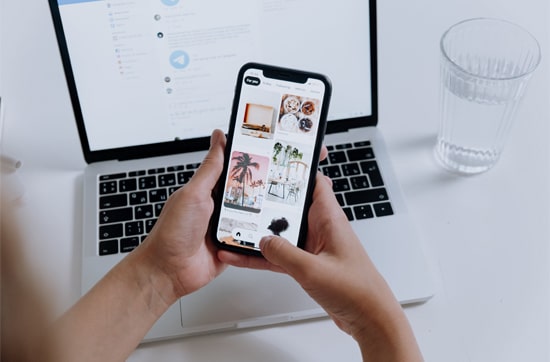
Se stai cercando il modo più semplice per trasferire foto dal tuo iPhone, Coolmuster iOS Assistant è la soluzione migliore. Con questo strumento, puoi spostare rapidamente tutte le tue foto o selezionarne solo alcune in pochi minuti. A differenza di iCloud, non richiede una connessione internet, non è limitato dal limite di archiviazione di 5 GB e, soprattutto, non si basa su iTunes, rendendo il trasferimento e la gestione dei file un gioco da ragazzi.
Cosa fa per te l'Assistente iOS ?
Come faccio a scattare foto dal mio iPhone utilizzando l'Assistente iOS ? Segui i passaggi seguenti:
01 Dopo aver installato iOS Assistant sul tuo computer, avvialo e collega il tuo iPhone al computer tramite un cavo USB. Il software rileverà automaticamente il tuo dispositivo. Se si apre una finestra sul tuo telefono, clicca su "Autorizza" sul tuo dispositivo e clicca sull'opzione "Continua" su questo programma per procedere. Una volta rilevato il dispositivo, vedrai l'interfaccia home qui sotto.

02 Per estrarre selettivamente le foto dall'iPhone, fai clic su "Foto" nel pannello di sinistra, visualizza in anteprima e seleziona le foto che desideri trasferire, quindi premi il pulsante "Esporta" nel menu in alto per avviare il processo di trasferimento.

Per trasferire tutte le foto dall'iPhone, dopo aver effettuato la connessione, clicca sull'opzione "Super Toolkit" in alto e seleziona "Backup e ripristino iTunes". Quindi, tocca "Backup" > seleziona il tuo dispositivo dal menu a discesa > scegli una posizione in cui salvare le foto > clicca su "OK".

Guida video:
iCloud offre un modo wireless per sincronizzare e accedere alle foto. Finché iCloud Foto è abilitato sul tuo iPhone, le foto verranno caricate automaticamente su iCloud e potranno essere scaricate su Windows o Mac . Tuttavia, iCloud offre solo 5 GB di spazio di archiviazione gratuito; se non è sufficiente, dovrai acquistarne altro. ( Come liberare spazio su iCloud ?)
Come posso trasferire le foto dal mio iPhone tramite iCloud? Ecco i passaggi:
Passaggio 1. Sul tuo iPhone, vai su "Impostazioni" > "ID Apple" > "iCloud" > "Foto" e attiva "Foto iCloud".

Passaggio 2. Visita iCloud.com dal browser del tuo computer. Accedi con il tuo ID Apple, assicurandoti che corrisponda all'account iCloud del tuo iPhone.
Passaggio 3. Fai clic su "Foto" e seleziona le foto che desideri scaricare. Puoi tenere premuto il tasto "Ctrl" / "Comando" per selezionarne più di una.

Passaggio 4. Fai clic sul pulsante "Download" nell'angolo in alto a destra (icona della nuvola) per scaricare le foto di iCloud sul tuo computer .

Se non vuoi utilizzare l'archiviazione cloud e preferisci non installare software aggiuntivo, l'app Foto integrata sul tuo computer può importare direttamente le foto dell'iPhone. Ecco come estrarre foto dall'iPhone utilizzando l'app Foto su Windows :
Passaggio 1. Su Windows 10/11, installa l'ultima versione di iTunes sul computer e collega l'iPhone al computer tramite un cavo USB.
Passaggio 2. Avvia l'app Foto dal menu "Start" nell'angolo in basso a sinistra, se non si avvia automaticamente. Quindi, autorizza il PC a connettersi al tuo iPhone.
Passaggio 3. Nell'app Foto, tocca "Importa" nell'angolo in alto a destra > seleziona "Da un dispositivo USB" > scegli le foto desiderate quando termina la ricerca e le visualizza sullo schermo > fai clic su "Importa" > scegli altre foto da trasferire > premi l'opzione "Continua" > seleziona una posizione di archiviazione in cui salvare le foto.

Passaggio 4. Una volta terminato, troverai le foto importate nella cartella "Immagini" del tuo computer.
Anche gli utenti Windows possono accedere direttamente alle foto dell'iPhone e recuperarle tramite Esplora file, senza bisogno di software aggiuntivi, ma possono solo copiare manualmente i file.
Ecco come scattare foto dall'iPhone utilizzando Esplora file:
Passaggio 1. Collega il tuo iPhone al computer Windows tramite un cavo USB e tocca "Considera attendibile questo computer".
Passaggio 2. Aprire "Esplora file" e individuare il dispositivo "Apple iPhone".
Passaggio 3. Vai alla cartella "Memoria interna" > "DCIM" e trova i file delle foto.
Passaggio 4. Copia e incolla le foto nella cartella desiderata sul tuo computer.

Vuoi esportare le foto su un disco rigido esterno? Ecco un articolo che ti mostrerà come fare.
Come trasferire le foto dall'iPhone al disco rigido esterno in 7 modiPassaggio 1. Collega il tuo iPhone al Mac tramite un cavo USB e sblocca il dispositivo.
Passaggio 2. Avvia l'app Foto sul tuo Mac : il tuo iPhone dovrebbe essere evidenziato nella sezione "Dispositivi" nella finestra di sinistra. In caso contrario, fai clic manualmente sul nome del tuo iPhone.
Passaggio 3. Fai clic sulle foto che vuoi trasferire dal tuo iPhone e premi il pulsante "Importa X elementi selezionati" o "Importa tutti i nuovi elementi" per trasferire le foto dal tuo iPhone al tuo Mac . ( Le foto non vengono importate dall'iPhone al Mac ?)

AirDrop ti consente di condividere file con un altro dispositivo Apple nelle vicinanze tramite una rete Wi-Fi. Pertanto, se possiedi un computer Mac con macOS X Yosemite o versioni successive, puoi trasferire facilmente le foto dall'iPhone tramite AirDrop. ( AirDrop non funziona ?)
Ecco come estrarre le foto dal tuo iPhone tramite AirDrop:
Passaggio 1. Abilita le funzionalità AirDrop, Wi-Fi e Bluetooth su entrambi i dispositivi.
Sul tuo iPhone: scorri verso l'alto (o verso il basso in alcune versioni iOS ) per attivare il Centro di Controllo e tocca l'icona "AirDrop" dal Centro di Controllo per attivarlo. Da qui puoi anche attivare "Wi-Fi" e "Bluetooth".

Sul tuo Mac : fai clic sull'app "Finder" nel Dock, tocca l'icona "AirDrop" nell'angolo in alto a sinistra e imposta "Consenti a: Tutti" o "Solo contatti".

Passaggio 2. Sul tuo iPhone, apri l'app "Foto", seleziona le foto che desideri trasferire e tocca l'icona "Condividi".
Passaggio 3. Seleziona "AirDrop" dalla finestra pop-up e tocca il nome del tuo computer per iniziare a trasferire le foto sul tuo Mac . Al termine, apparirà una notifica di invio sotto il nome del computer.

Ecco come scaricare le foto dall'iPhone in 6 modi diversi. Nel complesso, Coolmuster iOS Assistant è il metodo più semplice ed efficiente. È altamente sicuro e consente di esportare facilmente le foto su un computer senza perdere la qualità dei dati. Ti consiglio vivamente di provarlo.
Spero che tu riesca a estrarre le foto dal tuo iPhone con successo. Se hai bisogno di aiuto, lascia un commento qui sotto.
Articoli correlati:
Non riesci a trasferire le foto dall'iPhone al PC? [Motivi e soluzioni]
Come trasferire i video dall'iPhone al computer? Questo potrebbe aiutarti!
Come trasferire foto da USB a iPhone con o senza computer?
[Risolto] Come recuperare senza problemi le immagini da un telefono Android bloccato?





